ითამაშეთ გამოსახულების სლაიდ შოუ Windows 10-ში File Explorer-დან
ფაილების მენეჯერის ნაგულისხმევ აპს, File Explorer-ს, გააჩნია ჩაშენებული და სასარგებლო ვარიანტი აპლიკაციის შიგნიდან სლაიდ შოუს დასაწყებად. განახლებული Ribbon მომხმარებლის ინტერფეისის წყალობით, ოპერაციას მხოლოდ რამდენიმე დაწკაპუნება სჭირდება. ვნახოთ, როგორ გამოვიყენოთ იგი. Windows ოპერაციულმა სისტემამ მიიღო ჩაშენებული შესაძლებლობა, დაკვრა სურათების სლაიდ შოუ, დაწყებული Windows Me-დან, რომელიც გამოვიდა 2000 წელს. ოპერაციულმა სისტემამ მიიღო სურათის სლაიდ შოუს დაკვრის შესაძლებლობა ჩაშენებული Windows Explorer აპლიკაციიდან.
Windows ოპერაციულმა სისტემამ მიიღო ჩაშენებული შესაძლებლობა, დაკვრა სურათების სლაიდ შოუ, დაწყებული Windows Me-დან, რომელიც გამოვიდა 2000 წელს. ოპერაციულმა სისტემამ მიიღო სურათის სლაიდ შოუს დაკვრის შესაძლებლობა ჩაშენებული Windows Explorer აპლიკაციიდან.

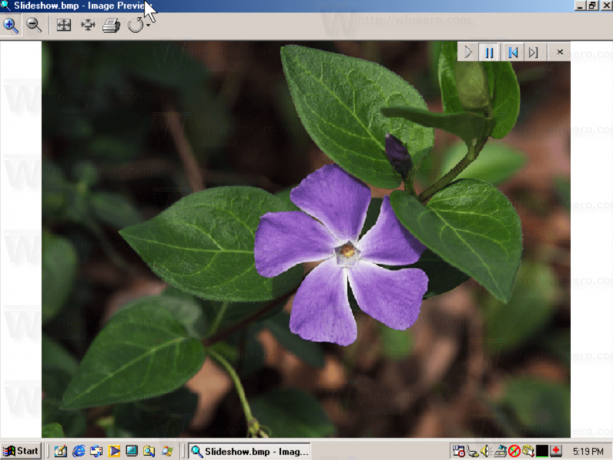
მას შემდეგ Windows-ის ყველა გამოშვებას აქვს ფოტო მაყურებელი სლაიდშოუს ფუნქციით.
რეკლამა
მაგრამ Windows 10-ში კლასიკური Windows Photo Viewer აპი მოძველებულია (მაგრამ მისი აღდგენა შესაძლებელია). სლაიდ შოუს დაკვრის შესაძლებლობა ინტეგრირებულია File Explorer-თან.
გამოსახულების სლაიდ შოუს დასაკრავად Windows 10-ში File Explorer-დან, გააკეთეთ შემდეგი.
გადადით საქაღალდეში, რომელშიც ინახავთ თქვენს სურათებს.

დააწკაპუნეთ საქაღალდეში პირველ სურათზე. ლენტზე გამოჩნდება ახალი ყვითელი განყოფილება "სურათის ხელსაწყოები". ის ხაზს უსვამს ჩანართს მართვა.
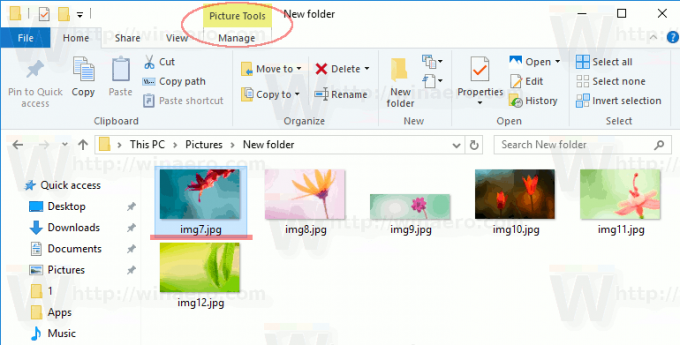
მენეჯმენტის ჩანართზე დააწკაპუნეთ სლაიდ შოუს ღილაკზე. ეს დაიწყებს საქაღალდეში არსებული ყველა სურათის სლაიდ შოუს.
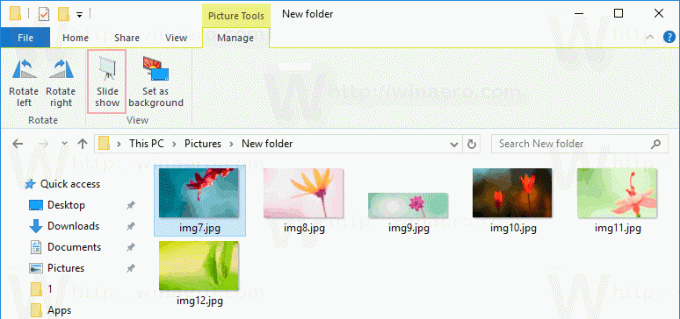

შენიშვნა: თუ საქაღალდეში არ არის არჩეული სურათი, სლაიდ შოუ შეიძლება არ იყოს ხელმისაწვდომი, რადგან Manage ჩანართი საერთოდ არ გამოჩნდება.
რჩევა: შესაძლებელია ახალი სლაიდ შოუს დაწყება საქაღალდეში მხოლოდ გარკვეული სურათებით. აირჩიეთ რამდენიმე სურათი საქაღალდეში კლავიატურაზე SHIFT ან CTRL კლავიშების დაჭერისას და შემდეგ დააწკაპუნეთ სლაიდ შოუს ღილაკზე ლენტით.

სლაიდ შოუ დაიწყება მხოლოდ შერჩეული სურათებით!
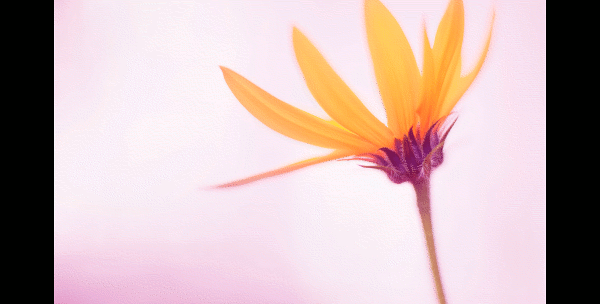
თუ ამ ფუნქციას ხშირად იყენებთ, დაგვჭირდება დაამატეთ Slide show კონტექსტური მენიუს ბრძანება File Explorer-ის მარჯვენა ღილაკით მენიუში.

აღსანიშნავია, რომ თანამედროვე მესამე მხარის მაყურებლები, როგორიცაა IrfanView, XnView და ბევრ სხვას გააჩნია უფრო დახვეწილი ჩაშენებული სლაიდშოუს შესაძლებლობები და ასევე ბევრად უფრო კონფიგურირებადია, ვიდრე ჩაშენებული სლაიდ შოუ. თუ იყენებთ მესამე მხარის გამოსახულების სანახავ ინსტრუმენტს, შეგიძლიათ უპირატესობა მიანიჭოთ სლაიდ შოუს საკუთარ ვარიანტს ვიდრე ის, რასაც File Explorer გთავაზობთ. სამწუხაროდ, არ არსებობს მისი ინტეგრაციის საშუალება Ribbon-ის მომხმარებლის ინტერფეისთან, რადგან Microsoft არ იძლევა მისი მორგების საშუალებას. Windows Photo Gallery-სა და Movie Maker Essentials აპებში სლაიდების ჩვენებაც კი შეუძლებელია Windows Explorer-იდან.

